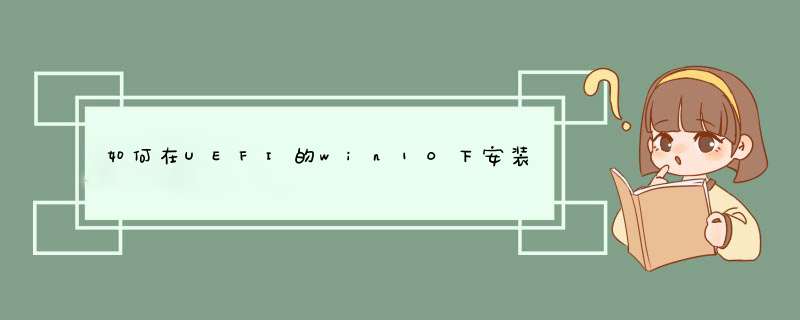
1、首先将自已的优盘做成启动盘
2、关于陆游U盘启动盘的手闷制作工具很多,随便挑选一个即可,关于早薯销U盘启动盘的制作过程可以参考软件说明,很简单的,U盘启动盘只是引导盘,本身没有任何 *** 作系统,因此我们需要自行下载镜像文件,再进CMOS设置启动顺序,改成U盘启动.
3、从U盘启动后根据需要对系统进行安装.
4、然后会出现装系统界面,按照提示进入pe,会自己d出,你只需要点击确定就行,会自己复制系统文件,完了之后会重启,确定重启,拔掉u盘,等待安装完成就行。
1、硬盘必须是GPT格式,系统必须是64位,UEFI不支持32位系统。\x0d\x0a备注:严谨地说,UEFI也可以引导MBR磁盘上的x64系统,但要做特殊设置。这里所说的是一般情况。\x0d\x0a2、传统的MBR分区只支持到2.2T硬盘,大于2.2T的硬盘需要用到GPT,不然就浪费了;支持UEFI启动的微软 *** 作系统:windows Vista Sp1以后的所有64位系统。\x0d\x0a3、安装要求:安装介质必须以UEFI方式启动电脑。很多人死在这一步。如果像以前那样启动安装程序,就会出现无法安装到GPT分区的错误提示,从而造成安装失败。\x0d\x0a4、安装介质:光盘、U盘、移动硬盘。\x0d\x0a①光盘:只需要注意一点,以UEFI方式启动电脑。\x0d\x0a②U盘、移动硬盘:存放安装文件的分区必须是FAT或者FAT32分区,不能是NTFS分区。因为UEFI不认识NTFS分区。\x0d\x0a③Windows8原生支持UEFI,没问题。Windows7不一样,如果是U盘或移动硬盘安装,需要添加UEFI支持文件,否则不能以UEFI方式启动。\x0d\x0a5、技术难点:如租掘何“以UEFI方式启动电脑”?\x0d\x0a①裂尘BIOS中打开UEFI模式。\x0d\x0a②安装介质支持UEFI启动。\x0d\x0a③Windows7及其以前的系统,用U盘或移动硬盘安装时,添加UEFI支持文件的方法:\x0d\x0a从Windows8的安装文件中提取Bootmgfw.efi文件,重命名为肆型禅BOOTX64.EFI,拷贝到win7安装文件的\EFI\Boot\下,没有BOOT文件夹新建一个。\x0d\x0aBootmgfw.efi也可以从已经安装好的Win8系统获得。\x0d\x0a④符合前两个条件时,启动菜单会出现以“UEFI”标识的U盘或移动硬盘启动项,选这一项,才会“以UEFI方式启动电脑”。电脑不同,此项稍有差异。\x0d\x0a接下来就和原来安装系统基本一样了。一般情况下,先安装新版本系统,再安装旧版本系统都可能导致新版系统无法被识别而无法引导;但如果旧版系统是GHOST版的话或者在PE下用一些硬盘安装器进行安装,就有可能因为没有处理引导,安装后仍然只能引导Win10,这种情况下我们可以使用BCD编旁团辑工具重新创建系统启动菜单引导项,修复多启动引导。步骤如下:
1.启动进入系统,运行BOOTICE,切换到“BCD编辑”页,点“智能编辑陪启拦模式”;
2.进入BCD编辑,点击“芦胡添加”---“新建Windows 7/8/8.1启动项”;
3.在右边“启动设备”中选择“启动磁盘”,选择Win7安装所在的硬盘;
4.在“启动分区”中选择Win7安装所在的分区;
5.在“菜单标题”中可以修改启动项显示的名字,然后点击右下方的“保存当前系统设置”即可。左下角的“全局设置”中可以修改“超时时间”即启动菜单等待时间,修改后需要点击“保存全局设置”才能生效。
6.保存后,重启,过了Win10 LOGO界面后就会出现启动菜单“选择 *** 作系统”。
欢迎分享,转载请注明来源:内存溢出

 微信扫一扫
微信扫一扫
 支付宝扫一扫
支付宝扫一扫
评论列表(0条)